작업공간을 현재로 설정하고, 작업공간을 작성하거나 수정하고, 작업공간을 부분적 CUIx 파일에서 주 CUIx 파일로 가져옵니다.
작업공간을 현재로 설정
다음 중 하나를 수행합니다:
- 상태막대에서 작업공간 전환을 클릭하고 현재 작업공간으로 설정할 작업공간을 선택합니다( 찾기).
- 사용자 인터페이스 사용자화(CUI) 편집기에서 작업공간을 현재로 설정합니다.
-

 를 클릭합니다. 찾기
를 클릭합니다. 찾기
- 사용자화 탭에 있는 <파일 이름>의 사용자화 창에서 작업공간 노드 옆에 있는 더하기 기호(+)를 클릭하여 노드를 확장합니다.
- 현재로 설정하려는 작업공간을 마우스 오른쪽 버튼으로 클릭합니다. 현재로 설정을 클릭합니다.
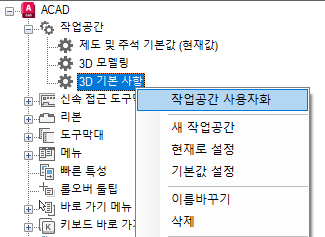
- 적용을 클릭합니다.
-
응용프로그램 윈도우에서 작업공간에 대한 변경 사항 저장
- 상태막대에서 작업공간 전환을 클릭하고 다른 이름으로 현재 항목 저장을 선택합니다.
- 작업공간 저장 대화상자의 이름 상자에 이름을 입력하여 새 작업공간을 작성하거나 드롭다운 리스트에서 기존 작업공간을 선택한 다음 덮어씁니다.
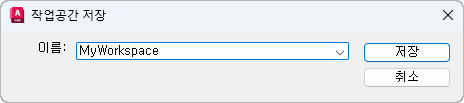
- 작업공간을 작성하거나 수정하려면 저장을 클릭합니다.
작업공간을 기본값으로 설정
CUIx 파일의 작업공간을 기본값으로 표시할 수 있습니다. 작업공간을 기본값으로 설정하면 CUIx 파일을 이 프로그램에 처음 로드했을 때 또는 CUILOAD 명령으로 CUIx 파일을 로드한 후에 작업공간이 복원되어야 한다고 결정됩니다.
-

 를 클릭합니다. 찾기
를 클릭합니다. 찾기
- 사용자화 탭에 있는 <파일 이름>의 사용자화 창에서 작업공간 노드 옆에 있는 더하기 기호(+)를 클릭하여 노드를 확장합니다.
- 기본값으로 설정하려는 작업공간을 마우스 오른쪽 버튼으로 클릭합니다. 기본값 설정을 클릭합니다.
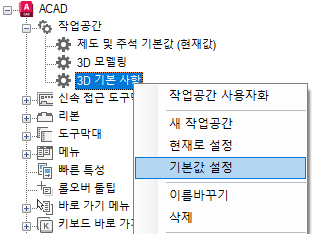
- 적용을 클릭합니다.
주: AutoCAD에 한해 네트워크 배치 마법사에서 주 CUIx 파일과 엔터프라이즈 CUIx 파일을 지정할 수 있습니다. 주 CUIx 파일에 기본 작업공간이 설정되어 있는 경우 해당 파일을 처음 로드할 때 기본 작업공간이 현재 작업공간으로 설정됩니다.
작업공간 작성 및 사용자화
-

 를 클릭합니다. 찾기
를 클릭합니다. 찾기
- 사용자화 탭에 있는 <파일 이름>의 사용자화 창에서 작업공간 노드를 마우스 오른쪽 버튼으로 클릭하고 새 작업공간을 클릭합니다.
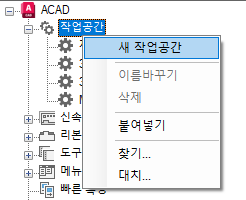
빈 작업공간(이름: Workspace1)이 작업공간의 맨 아래에 새로 배치됩니다.
팁: 또한 작업공간을 마우스 오른쪽 버튼으로 클릭하고 복제를 클릭하여 기존 작업공간의 사본을 작성할 수 있습니다. - Workspace1을 마우스 오른쪽 버튼으로 클릭합니다. 이름바꾸기를 클릭하고 새 작업공간 이름을 입력합니다.
- 작업공간 컨텐츠 창에서 작업공간 사용자화를 클릭합니다.

- <파일 이름>의 사용자화 창에서 사용자 인터페이스 요소 옆에 있는 더하기 기호(+)를 클릭하여 확장합니다.
주: 그러면 신속 접근 도구막대, 리본 탭, 도구막대, 풀다운 메뉴 및 부분적 CUIx 파일 노드 옆에 확인란이 표시되므로 해당 요소를 쉽게 작업공간에 추가할 수 있습니다.
- 작업공간에 추가할 각 사용자 인터페이스 요소 옆의 확인란을 클릭합니다.
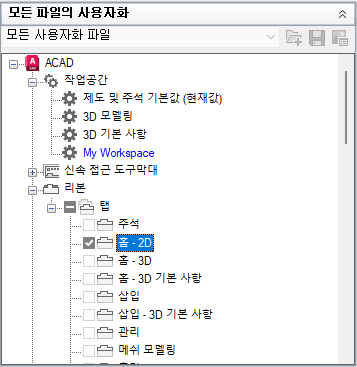
선택한 사용자 인터페이스 요소가 작업공간에 추가됩니다.
- 작업공간 컨텐츠 창에서 종료를 클릭합니다.
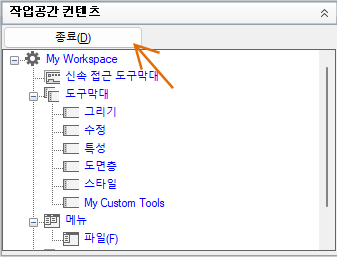
- 적용을 클릭합니다.
작업공간의 특성 변경
-

 를 클릭합니다. 찾기
를 클릭합니다. 찾기
- 사용자화 탭에 있는 <파일 이름>의 사용자화 창에서 특성을 변경할 작업공간을 클릭합니다.
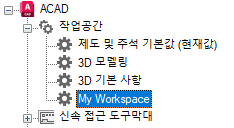
- 특성 창에서 다음 중 하나를 실행합니다.
- 이름 상자에 작업공간의 이름을 입력합니다.
- 설명 상자에 설명을 입력합니다.
- 시작하기 상자에서 옵션(모형, 배치 또는 변경 안함)을 선택합니다.
- 메뉴 막대 상장서 옵션(끄기, 켜기)을 선택합니다.
- 상태막대 상자에서 옵션(끄기, 켜기)을 선택합니다.
- 탐색 막대 상자에서 옵션(끄기, 켜기)을 선택합니다.
- 모형/배치 탭 상자에서 옵션(켜기, 끄기, 변경 안함)을 선택합니다.
- 스크롤 막대 상자에서 옵션(켜기, 끄기, 변경 안함)을 선택합니다.
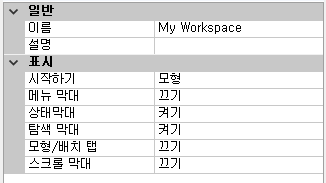
- 적용을 클릭합니다.
주 CUIx 파일로 작업공간 가져오기
-

 를 클릭합니다. 찾기
를 클릭합니다. 찾기
- 전송 탭에 있는 <파일 이름>의 사용자화 창(오른쪽)에서 사용자화 파일 열기 버튼을 클릭합니다.
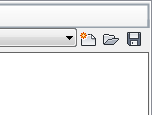
- 열기 대화상자에서 주 CUIx 파일에 추가할 작업공간이 들어 있는 사용자화 파일을 찾아 선택합니다.
- 작업공간을 <파일 이름>의 사용자화 창(오른쪽)에 있는 CUIx 파일에서 <파일 이름>의 사용자화 창(왼쪽)에 있는 주 CUIx 파일의 작업공간 노드로 끕니다.
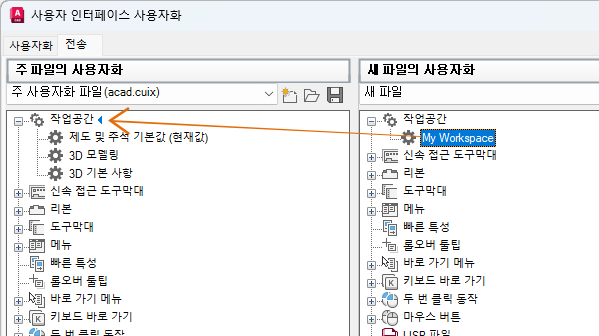
- 적용을 클릭합니다.